छवि मास्किंग कुछ हिस्सों को छुपाकर किसी छवि के कुछ हिस्सों को प्रकट करने के लिए एक महत्वपूर्ण फ़ोटोशॉप प्रक्रिया है। यह एक सुरक्षित प्रक्रिया है और अगर हम सावधानीपूर्वक प्रक्रिया को चरण दर चरण बनाए रखते हैं तो यह छवि गुणवत्ता को कभी भी नष्ट नहीं करता है। आख़िरकार, इमेज मास्किंग किसी भी छवि में हेरफेर करने का एक रचनात्मक तरीका है जैसा आप चाहते हैं।
फ़ोटोशॉप में छवि मास्किंग छवि और उत्पाद में वस्तु से मेल खाने के लिए पृष्ठभूमि को अनुकूलित करने वाली परतों में छवि को अलग करने में मदद कर सकती है।
इस ट्यूटोरियल में, मैं शादी की पोशाक पहने एक महिला की तस्वीर पर इमेज मास्क का उपयोग करूंगा। और आपको दिखाता है कि इमेज मास्किंग प्रक्रिया का उपयोग करके तस्वीर की पृष्ठभूमि कैसे बदलें।
हो जाए।
चरण 1
सबसे पहले, मैं एडोब फोटोशॉप में फोटो खोलने जा रहा हूं, जैसा कि आप स्क्रीनशॉट में देख सकते हैं। दाईं ओर आप देख सकते हैं कि फोटो के लिए बैकग्राउंड नाम की एक लेयर होती है। चित्र खोलते समय यह अपने आप बन जाएगा।

चरण 2
चूंकि क्लिपिंग मास्क बनाने के लिए हमें दो परतों की आवश्यकता होती है, इसलिए हम 'एक नई परत चिह्न बनाएं' पर क्लिक करके परत 1 नामक एक नई परत बनाएंगे। हम इस लेयर को कॉपी करेंगे, लेकिन पहले हमें बैकग्राउंड लेयर को अनलॉक करना होगा। अब इमेज लेयर के नीचे नई लेयर जोड़ें।
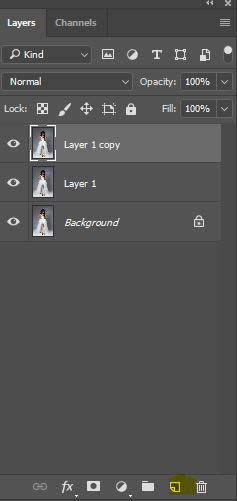
चरण 3
अब 'नई भरण या समायोजन परत चिह्न' पर क्लिक करके रंग समायोजन परत बनाएं। आइकन पर क्लिक करने के बाद, हम इस परत के लिए एक रंग पैलेट देखेंगे। इस फोटो के लिए हम कलर कोड का प्रयोग करेंगे '#666666'. यह कलर कोड बैकग्राउंड पर निर्भर करता है। उसके बाद, हम देख सकते हैं कि 'कलर फिल 1' नामक एक नई परत होगी।

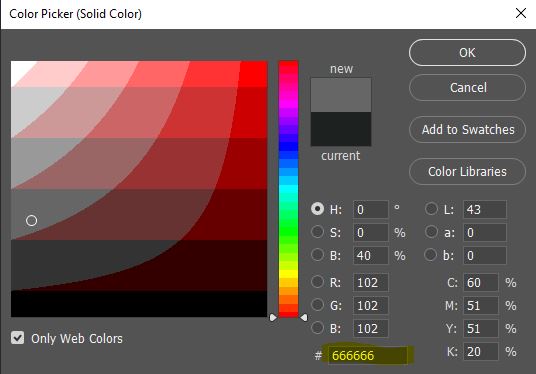
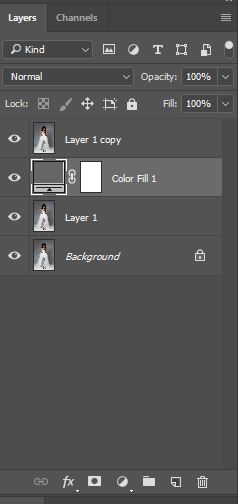
चरण 4
इस चरण में, हम क्लिक करके एक क्लिपिंग पथ बनाएंगे 'नई राह बनाएं'।' अगर आपको पाथ का ऑप्शन दिखाई नहीं देता है तो फोटोशॉप के टॉप बार से विंडो पर जाएं। फिर पथ विकल्प को चिह्नित करने के लिए क्लिक करें।
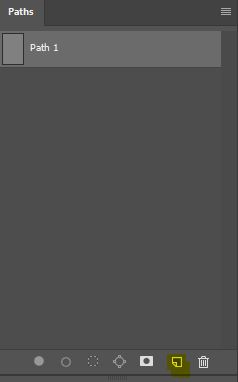
चरण 5
अब समय आ गया है कि हमें एक पथ बनाने के लिए हमारे मूल्यवान उपकरण की आवश्यकता है छवि मास्किंग. जी हां, मैं बात कर रहा हूं पेन टूल की। टूलबार से पेन टूल चुनें।
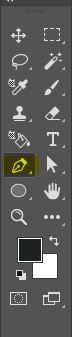
चरण 6
पेन टूल को सेलेक्ट करने के बाद हम a . बनाएंगे क्लैपिंग पथ महिला के शरीर के चारों ओर, नीचे स्क्रीनशॉट की तरह। लेकिन एक समस्या है। एक महिला के बालों को सीधा रास्ता बनाना लगभग असंभव है। इस जटिलता के लिए, हम एक और शानदार टूल का उपयोग करेंगे। इसे लासो टूल कहते हैं। हम उस पर बाद में आएंगे।


चरण 7
अब रास्ता चुनें। फिर ऊपर से फेदर सेलेक्शन पर क्लिक करें और दे दें पंख त्रिज्या .5 पिक्सेल. फिर क्लिक करें, ठीक है।
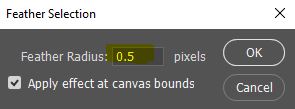
चरण 8
अब हमें बैकग्राउंड को मिटाने के लिए एक बैकग्राउंड इरेज़र टूल की आवश्यकता है। 'इरेज़र' और फिर 'बैकग्राउंड इरेज़र टूल' पर क्लिक करें। अब "नमूना: एक बार" पर क्लिक करें और सहनशीलता बनाएं 32%.
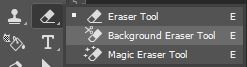

चरण 9
चयन करके Ctrl + Shift + मैं एक साथ, हम परत को उलट देंगे। बैकग्राउंड इरेज़र टूल की मदद से हम बालों के बैकग्राउंड वाले हिस्से को चुनेंगे।
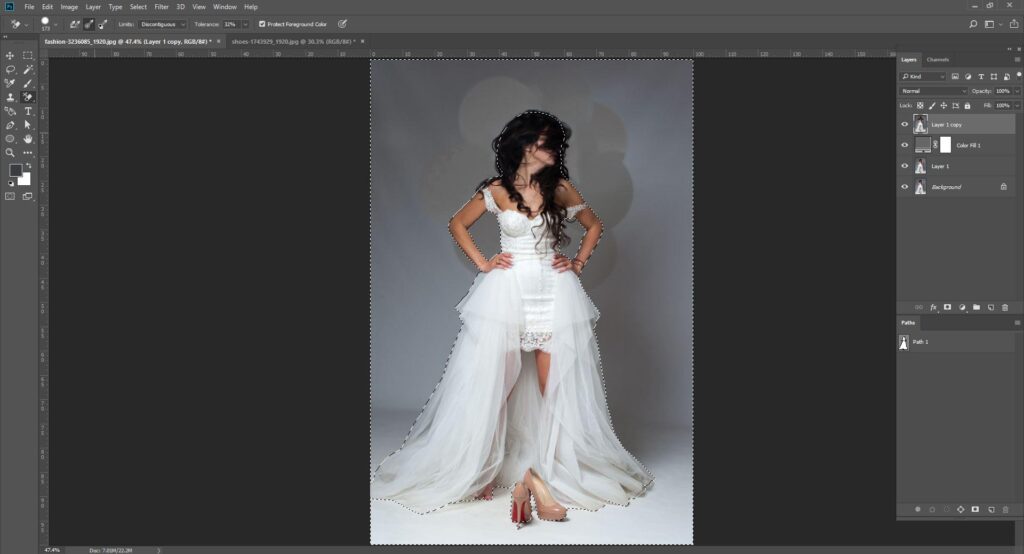
चरण 10
उस LassoTool का उपयोग करने का समय आ गया है, जो मैंने आपको पहले बताया था। टूलबार से गोल आकार के टूल का चयन करें। अब लैस्सो टूल से बालों को सेलेक्ट करें फिर डिलीट करने के लिए डिलीट दबाएं। अब लेयर 1 से लेयर 1 कॉपी को दबाकर ड्रैग करें Ctrl + ई उन्हें मर्ज करने के लिए। जल्द ही हम मर्ज की गई परत को नीचे की तरह देखेंगे।
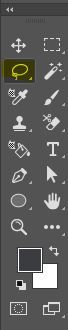
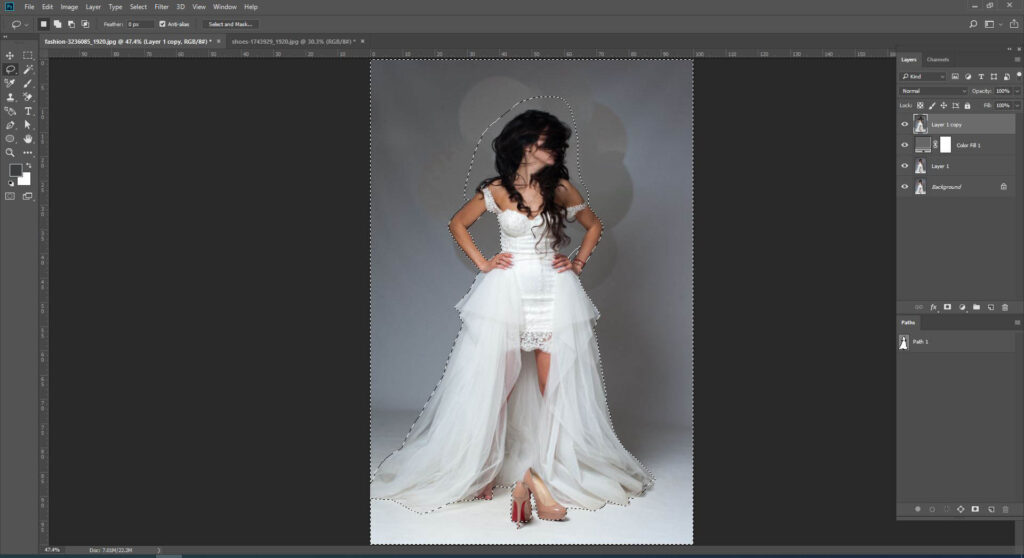
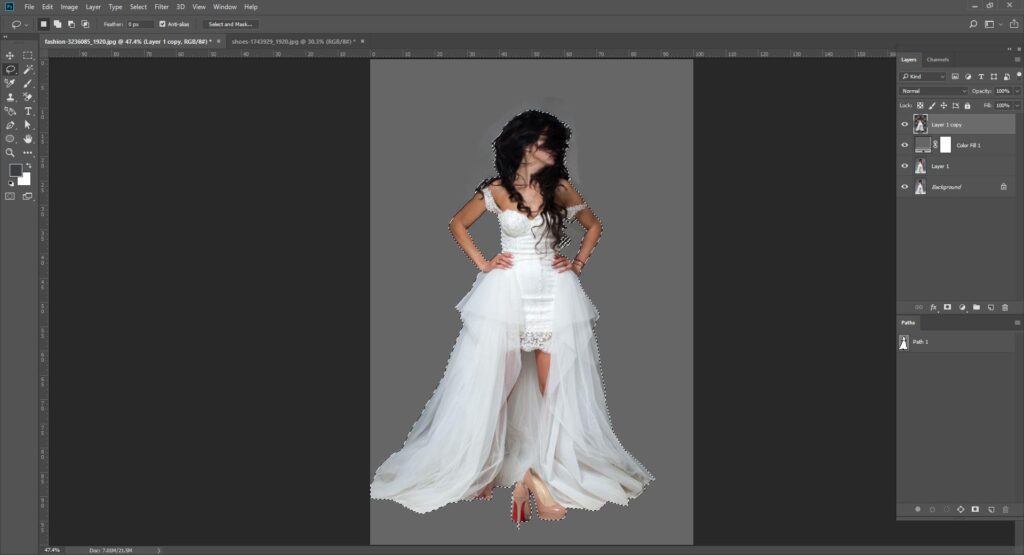
चरण 11
अब मर्ज की गई परत का चयन करें, और फिर हम देखेंगे कि बालों के चारों ओर कुछ विकृति है। इसे हटाने के लिए, टूलबार से ब्रश टूल चुनें। अब फिर से, कलर एडजस्टमेंट लेयर पर क्लिक करें। सफेद भाग को मिटाने के लिए सफेद रंग और बालों के चारों ओर काला भाग चुनने के लिए काले रंग का चयन करें।
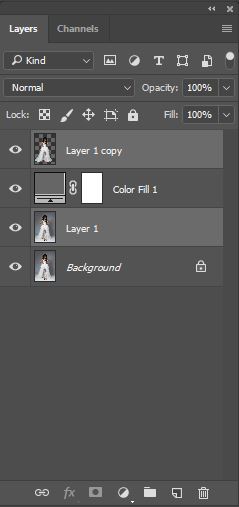
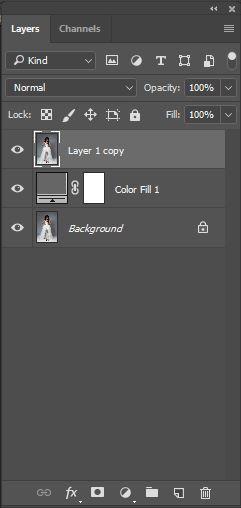
चरण 12
अंत में, यह हो गया है। जैसा कि मास्किंग पूरा हो गया है, अब हम परत के रंग समायोजन विकल्प पर क्लिक करके फोटो के पृष्ठभूमि रंग को जो चाहें बदल सकते हैं।
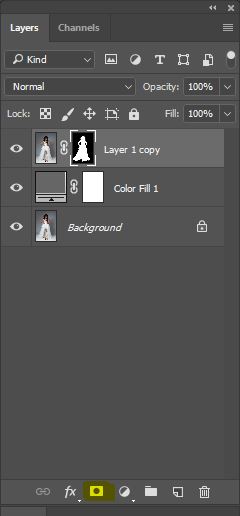

मास्किंग बनाकर अंतिम बिफोर आफ्टर इमेज।

अंत में, मैं फोटोशॉप में इमेज मास्किंग के बारे में कुछ अतिरिक्त जानकारी जोड़कर इस ट्यूटोरियल को समाप्त करूंगा। आम तौर पर, हम दो प्रकार के देखते हैं की छवि फोटोशॉप में मास्किंग. एक है लेयर मास्क और दूसरा है क्लिपिंग मास्क।
लेयर मास्क ग्रे ऑफ लेयर्स के मानों का उपयोग करते हैं। दूसरी ओर, क्लिपिंग मास्क परतों की एक अलग परत को परिभाषित करने के लिए एक परत की पारदर्शिता का उपयोग करते हैं।
हालांकि इसमें बहुत अधिक समय लगता है छवि मास्किंग लेकिन रचनात्मक तकनीकों की मदद से, रचनात्मक छवि मास्किंग डिजाइनरों के लिए यह मजेदार है।
Clipping Panda प्रदान करता है छवि मास्किंग सेवा. यदि आपको किसी छवि मास्किंग की आवश्यकता है, तो हमसे संपर्क करें।






